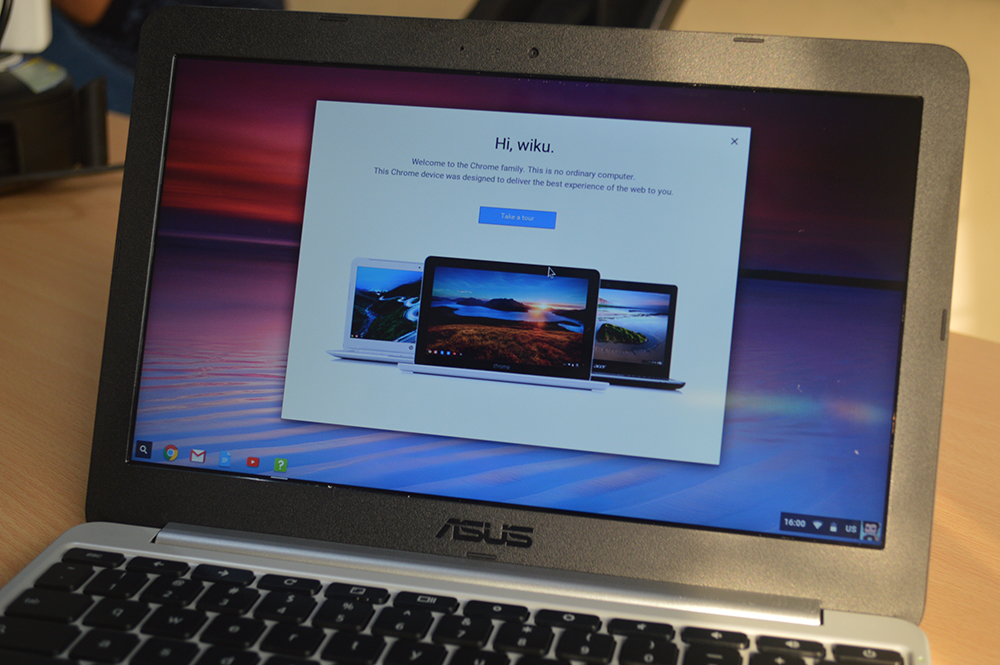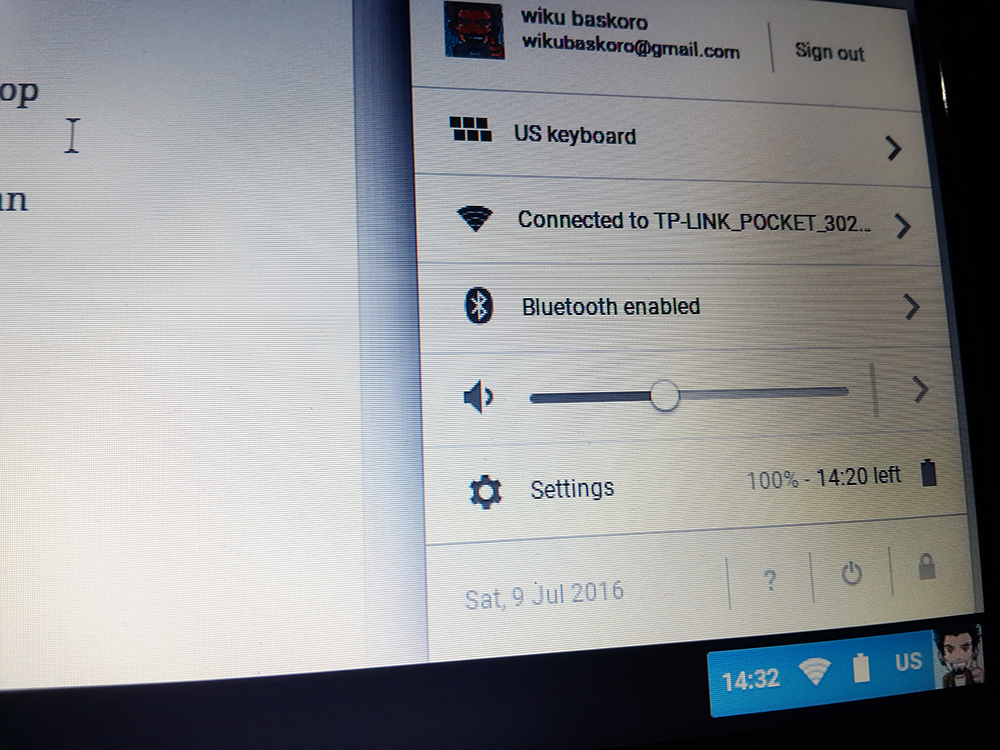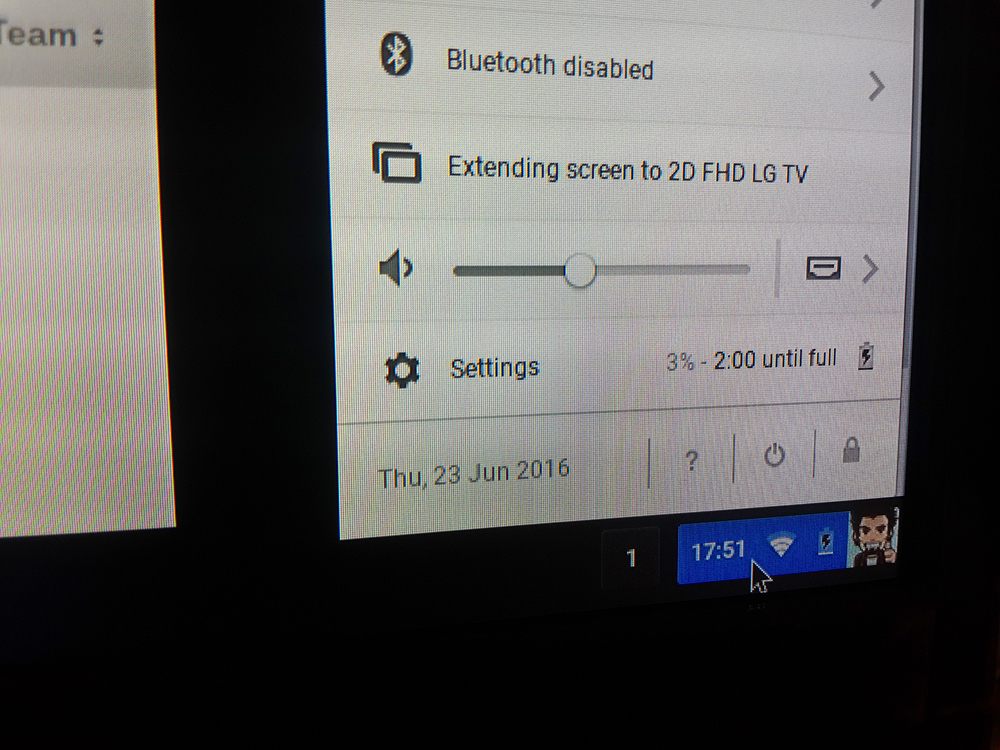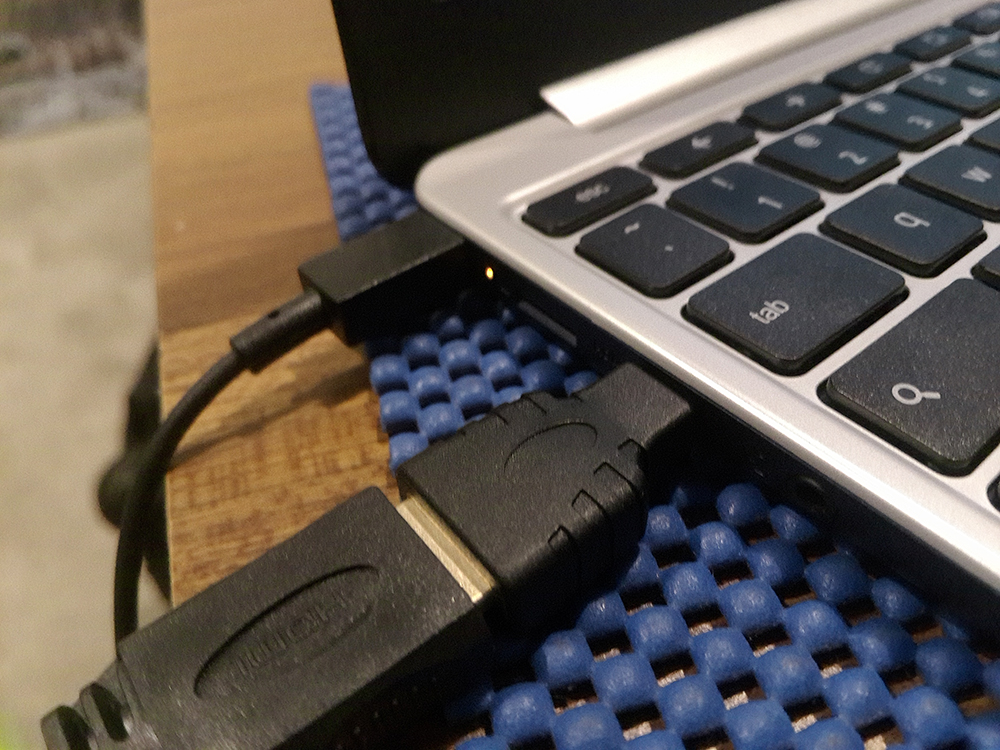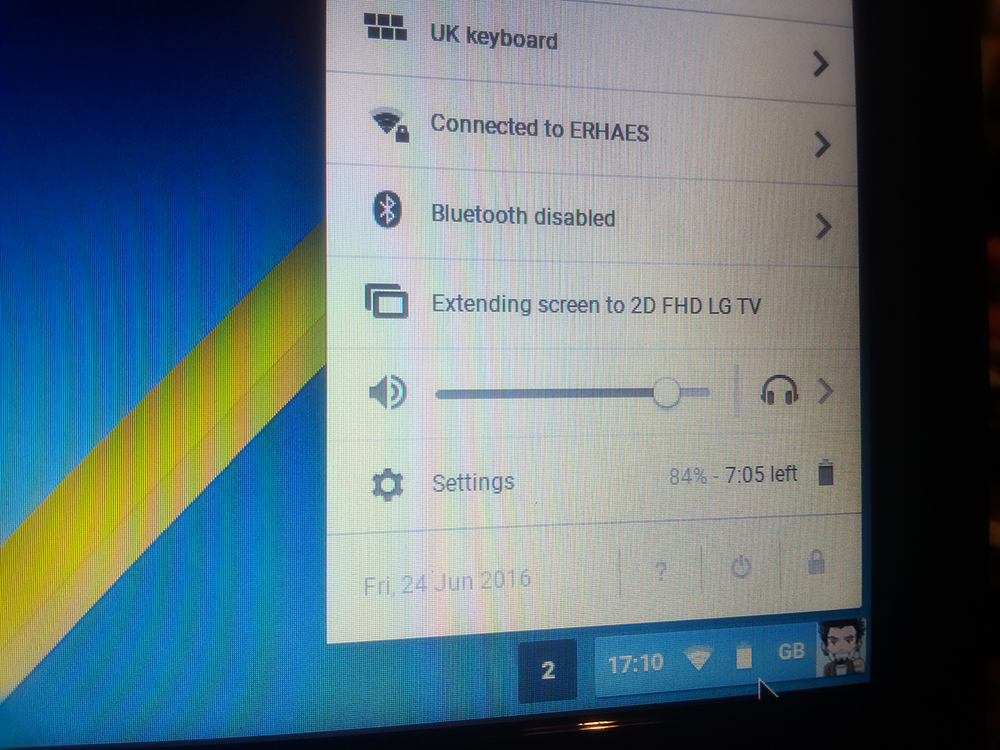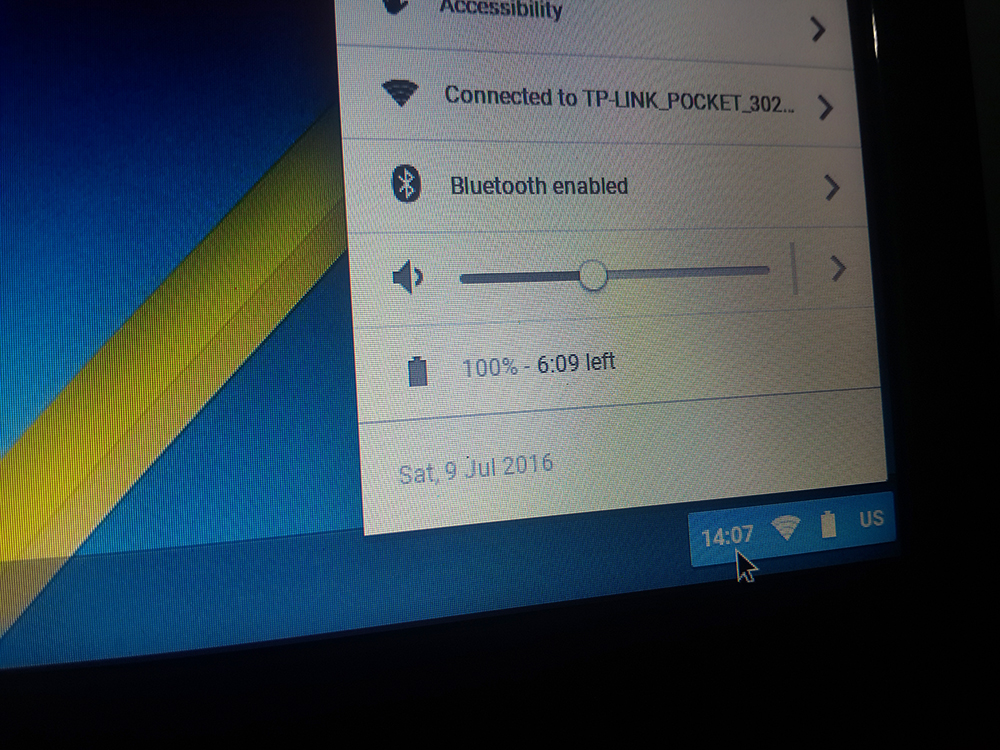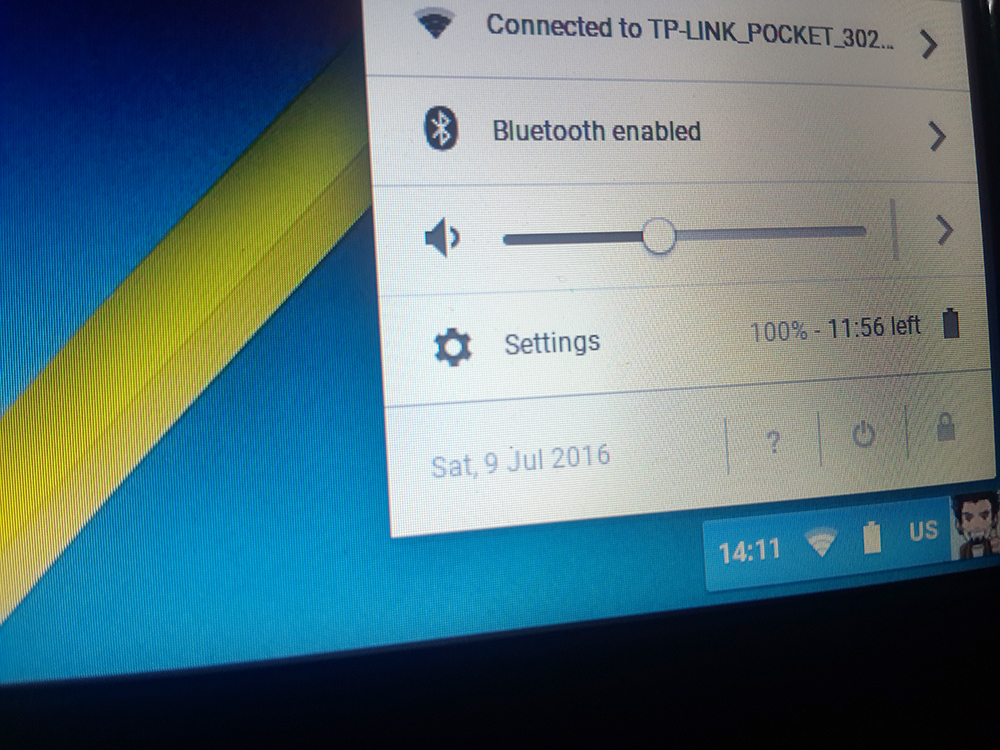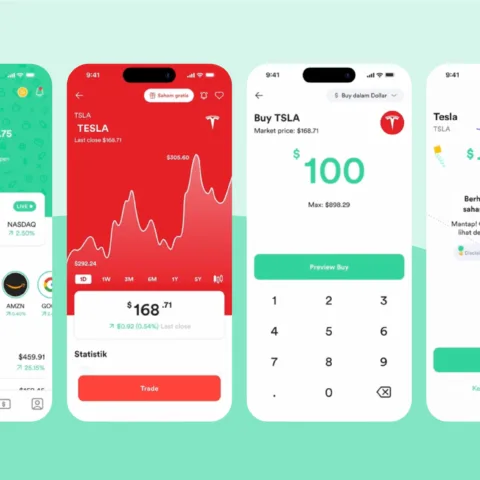Sejak awal kemunculannya, Chromebook mencuri perhatian saya. Hasrat early adopter yang muncul dari dalam diri memberikan tanda bahwa, “suatu saat gw harus nyoba sehari-hari kerja pake laptop ini”. Dan akhirnya setelah sekian lama, waktu yang ditunggu hadir juga.
Perkembangan pilihan laptop Chromebook di Indonesia yang bisa dimiliki memang tidak seperti di pasar luar (AS misalnya) yang menjadi tempat rilis Chromebook terbaru dan tercanggih yang hadir dari berbagai brand. Jadi ketika ada toko online yang menjual Chromebook, saya langsung mengajukan ke kantor untuk membelinya.

Chromebook yang saya coba dalam beberapa hari ini adalah Asus Chromebook C201. Sempat muncul dengan sistem pre-order di toko online ternama meski kini sudah tidak tersedia (belum tersedia lagi).
Bagaimana pengalaman saya menggunakan selama beberapa minggu dengan Chromebook pertama saya dari Asus ini? Simak ulasannya.
Login

Sama seperti perangkat Android, Anda membutuhkan akun Google untuk menjalankan secara penuh Chromebook. Setelah login dengan akun Google atau Gmail Anda, maka Anda bisa mulai menggunakan laptop ini.
Berhubung laptop kantor, awalnya saya ingin menggunakan akun Gmail kantor untuk profil utama Chromebook saya. Sayang tidak berhasil, ketika mengubah dengan akun Gmail pribadi, semua lancar dan bisa mengakses berbagai menu dan fitur di Chromebook.
Satu catatan penting, akun ini akan menjadi akun utama untuk mengakses semua fitur yang berhubungan dengan akun Google, termasuk password login saat menyalakan laptop pertama kali. Jadi password laptop Anda dan email akan sama.
Tentu saja saat mengakses Gdrive atau email misalnya, Anda bisa membuka lebih dari satu akun. Tetapi saat membuka aplikasi Gmail pertama kali menyalakan setelah men-shut down laptop, maka email yang akan terbuka terlebih dahulu adalah akun Gmail yang digunakan untuk login.
Setelah login dan bisa menggunakan Chromebook, nantinya Anda bisa menambahkan beberapa jenis login. Misalnya login mode guest, atau menambahkan akun Gmail lainnya (termasuk akun Gmail ‘@namasitus’). Ini berguna bagi Anda yang, misalnya, ingin memisahkan antara login pribadi dengan login kerja pada Chromebook.
Jika akun atau login sudah ditambahkan, Anda bisa menambahkannya untuk memudahkan akses berganti akun lewat menu pengaturan yang bisa diakses di pojok kiri bawah (saat sudah login).
Google Drive, Google Search dan Chrome Web Store adalah nyawa baru Anda
3 Layanan ini, Google Drive, Google Search dan Chrome Web Store adalah nyawa baru Anda di Chromebook. Penyimpanan dan ruang kerja akan terikat dengan Google Drive serta berbagai produk keturunannya, Google Search untuk mencari berbagai info terkait Chromebook termasuk menacari aplikasi, dan Chrome Web Store untuk mengunduh aplikasi.
Desain

Saya memilih C201 warnanya, biru adalah warna favorit saya dan navy blue (dengan efek doff) dari laptop mungil ini akan tampak keren saat menemani saya mengetik di kafe atau tempat umum. 😀
Karena ini Chromebook pertama yang pernah saya gunakan secara rutin, meski bukan Chromebook pertama yang saya pernah hands-on, jadi sebenarnya dari sisi desain saya tidak memiliki gambaran atau harapan apapun. Tentu saja perhatian saya lebih tertuju pada OS dari laptop ini dan imaji tentang mendapat pengalaman bekerja dengan Chrome OS.
Asus Chromebook 201 hadir dengan desain yang tidak istimewa tetapi tidak jelek. Untuk produk seharga 2.999.999 saya rasa desain dari laptop ini cukup baik dan menyenangkan untuk digunakan atau ditenteng saat tertutup.
Meski menurut saya tampilan logo Asus tampak terlalu dominan, namun bagian atas laptop ini cukup simple, warna navy blue menambah kesan minimalis tapi cool. Kesan minimalis dan fokus pada fungsi menurut saya termasuk kesan menonjol yang ingin dibawa oleh laptop ini, dan Chrome OS itu sendiri.
Pujian atas laptop ini saya sematkan pada keyboard yang hadir. Sebagai penulis, keyboard menjadi bagian penting dari sebuah laptop, malah terkadang lebih penting dari spesifikasi atau fasilitas lain. Dan menurut pengalaman saya menggunakan secara intens laptop ini dalam beberapa minggu, keyboard dari C201 adalah beberapa dari keyboard laptop yang saya sangat suka.
Saya bisa mengetik dengan cukup cepat dan dengan jumlah typo yang cukup sedikit. Suara yang dihasilkan saat mengetik juga cukup menyenangkan. Sebagai penulis yang memiliki masa kecil yang cukup menyenangkan saat mendengar bunyi mesin ketik manual, dua hal ini adalah kelebihan yang menyenangkan yang melekat di Chromebook C201.

Tampilan desain keyboard memang tidak mewah dan bukan full keyboard, meski bentuk choclet adalah jenis full-size (saya baru menyadari belakangan kalau tidak ada tombol caps lock karena tombolnya diganti tombol search), tombol ‘F’ yang biasa hadir di bagian atas diganti dengan beberapa tombol shortcut Chromebook. Meski tombol panah hadir di bagian pojok kanan bawah secara lengkap. Untuk mengaktif dan non aktifkan caps lock, bisa gunakan kombinasi tombol ‘Alt + Search’.
Satu minor namun tidak terlalu pengaruh, setidaknya bagi saya, area keyboard sebelah kiri agak ‘tenggelam’ lebih dalam jika Anda tekan agak keras dibanding bagian kanan.
Touchpad di laptop ini juga hadir begitu minimalis bahkan tampak seperti ‘murahan’. Hadir dengan warna senada dengan body laptop – berwarna perak, tidak ada garis atau keterangan apapun. Polos. Namun ukurannya yang besar memudahkan navigasi.
Touchpad dengan ukuran 98mmx55mm memang terasa licin, dan meski pengalaman menggunakannya biasa saja namun mampu menjalankan fungsinya secara baik, bahkan untuk beberapa kondisi lebih baik dari touchpad laptop Toshiba ultrabook saya yang harganya kurang lebih 4 kali lipat. Satu hal penting, touchpad juga mampu mengerjakan tugasnya saat jari saya berkeringat.
Kelengkapan konektivitas
Secara jumlah hanya ada 5 colokan di seluruh sisi laptop ini yang bisa Anda gunakan. Namun semuanya memenuhi kebutuhan, terutama bagi Anda yang bekerja di lingkungan WiFi dan tidak membutuhkan port LAN bawaan.
Di bagian kiri ada colokan 3.5mm untuk headphone, lalu disebelahnya tersedia colokan micro HDMI, slot micro SD dan colokan untuk baterai (berbentuk pipih). Dan di bagian kanan ada dua slot USB 2.0.


Speaker dari laptop ini ada di bagian bawah yang akan lebih bagus saat Anda meletakannya di meja jadi ada tambahan efek suara memantul. Saat tidak diletakan di media datar yang bisa memantulkan suara, menurut saya hasil suara yang dikeluarkan jadi kurang keras.
Dari sisi suara memang tidak begitu istimewa tetapi tidak buruk. Kejernihan suara yang dihasilkannya adalah salah satu kelebihan yang ditawarkan. Webcam tersedia, di atas kertas hadir dengan spesifikasi HD, meski saat mencobanya dalam ruangan, noise terasa cukup banyak.

Untuk kelengkapan aksesoris perangkat dan kemudahan konektivitas, saya menyarankan untuk membeli beberapa tambahan perangkat. Konverter micro HDMA ke VGA – female untuk koneksi proyektor dan layar jika tidak menggunakan HDMI. Kabel HDMI dan konverter untuk ke micro HDMI atau kabel HDMI (female) ke micro HDMI (male). Satu tambahan aksesoris adalah micro SD, namun jika Anda pengguna layanan cloud hal ini bisa dihilangkan.
Untuk akses internet juga terasa lebih cepat, di atas kertas laptop ini mendukung 802.11ac WiFi yang lebih cepat 3 kali lipat dari 802.11n. Bagi Anda yang membutuhkan koneksi ethernet (LAN), Anda bisa membeli USB ehternet adapter/LAN Adapter di toko online tanah air.
Pengalaman menggunakan

Review ini memang tidak akan berkutat dari sisi uji teknis yang memunculkan angka-angka hasil uji, saya lebih menekankan pada pengalaman penggunaan. Salah satu alasannya adalah, karena laptop ini akan saya gunakan sehari-hari sebagai laptop utama untuk bekerja. Bisa jadi, di luar sana ada pula yang tertarik dengan Chromebook seperti saya, namun masih ragu apakah akan bisa digunakan untuk bekerja sehari-hari atau tidak.
Salah satu hal utama yang saya tekankan jika Anda memilih untuk menggunakan laptop Chromebook adalah, lingkungan Anda bekerja. Jika lingkungan bekerja Anda dikelilingi oleh koneksi WiFi yang bisa terhubung dengan laptop ketika Anda membutuhkan, maka Chromebook akan cocok bagi Anda.
Ketakutan banyak rekan saya, termasuk saya sendiri pada awalnya, bahwa laptop ini tidak akan bisa bekerja tanpa internet, sebenarnya tidak benar-benar amat. Chromebook memang akan bekerja maksimal dengan koneksi internet tetapi bukan berarti tidak bisa bekerja tanpa internet. Meski Anda perlu melakukan beberapa pengaturan.
Pengolah kata yang hadir di Google Drive bisa diatur untuk bisa diakses offline dan sync saat online. Asus Chromebook 201 juga bisa secara langsung memutar video atau meng-edit foto ringan secara offline, artinya aplikasi pemutar video dan edit foto standar telah disediakan (meski saat mencoba saya menemukan kesulitan untuk menyimpan hasil foto yang telah saya edit di laptop), dan beberapa aplikasi offline seperti pemutar video offline (tidak membutuhkan akses internet saat dibuka) juga tersedia di Chomebook Store atau situs masing-masing produk (contoh VLC).

Ekosistem baru tentu saja akan menuntut pengenalan baru. Demikian juga saat mencoba Chromebook, saya harus belajar lagi kebiasaan baru. Dari OS X saat menggunakan Macbook Pro lalu Windows 8 saat menggunakan laptop Windows dan kini dengan Chromebook, ada beberapa kebiasaan yang harus diubah.
Misalnya saja, saat pertama kali menggunakan laptop ini, saya hampir selalu melakukan pencarian dengan kata kunci ‘how to …. on chromebook’ untuk mengetahui shortcut atau fungsi tertentu, termasuk melihat spesifikasi laptop.
Shortcut bisa jadi adalah satu hal awal yang harus Anda pelajari dan ingat saat menggunakan Chromebook. Daftar berbagai shortcut bisa dibaca di sini.
Dua hal penting yang saya perhatikan dalam pekerjaan adalah cara melakukan screenshot dan folder file. Chromebook menyajikan shortcut untuk melakukan screenshot. Kombinasi tombol ‘ctrl’ dan tombol ‘devide screen’ atau ‘windows switcher key’ (posisi tombol F5 di keyboard umum) untuk mengambil foto layar penuh. Tambahkan kombinasi tombol ‘ctrl + shift’ dan tombol ‘devide screen (F5)’ untuk screenshot area tertentu.
Sayangnya, default screenshot Chromebook tidak memungkinkan untuk mengambil screenshot halaman yang tidak tampak di layar (scroll ke bawah), Anda harus menggunakan aplikasi Chrome untuk hal ini.

Folderisasi atau penempatan folder juga agak berbeda. Karena Chromebook pada dasarnya bekerja dilingkungan Google Drive untuk menyimpan file, maka tampilannya mirip dengan tampilan Google Drive.
Selain file yang ada di komputer, Anda juga bisa langsung mengakses file Google Drive Anda dari menu folder (ikon folder dengan nama Files). Di menu ini bisa diakses file hasil unduhan yang ditempatkan di area khusus. Membuka flash disk atau eksternal hard disk juga diakses dari menu Files ini. Dari keterangan halaman resmi, laptop ini memiliki ruang penyimpanan internal 16 GB dengan slot micro SD sebagai ruang penyimpanan tambahan.
Untuk performa sendiri, saya tidak menguji menggunakan aplikasi yang berbasis angka, saya menguji dengan mencoba bekerja normal, alias membuka banyak tab browser, membuka aplikasi Chrome Trello secara rutin. Dan sempat pula mencoba membuka dua file film serial dan beberapa browser secara bersamaan. Hampir semua bisa dilakukan dengan lancar. Pekerjaan sehari-hari dengan lingkungan web juga bisa dilahap hampir tanpa masalah.
Dari sisi spesifikasi perangkat, berdasarkan aplikasi untuk melakukan cek spesifikasi, Chromebook Asus C201 yang saya gunakan memiliki RAM sebesar 4GB. Dari halaman resmi, Asus menyediakan dua pilihan Chromebook C201, dengan RAM 2GB atau 4GB.
Keluhan saya hanya sedikit, sempat terasa beberapa kali mengalami akses lambat ketika membuka browser (dalam kondisi kerja agak berat). Hanya saja saya tidak yakin, apakah itu karena jaringan internet saya yang sedang kurang baik atau memang performa laptop yang tidak bisa diajak kerja terlalu berat. Namun kondisi ini tidah selalu saya hadapi. Karena sering pula saat bekerja berat dengan membuka banyak browser, Chromebook bisa menangani dengan lancar.
Laptop juga terasa hangat (sedikit) saat digunakan untuk waktu lama di bagian kiri atas keyboard serta bagian bawahnya. Rasa hangat ini sebenarnya hampir tidak terasa saat mengetik dan saat saya mencoba tidak mengganggu performa. Akan terasa sedikit saat Anda meletakan jari telapak di atas keyboard, dan agak lebih terasa pada bagian bawah pojok laptop.
Beberapa pengalaman penggunaan yang saya lakukan selain yang telah dijelaskan di atas antara lain, mengkoneksikan ke speaker blutetooth dengan proses cukup cepat. Selain itu, simplisitas tampilan UI/UX juga hadir saat akses menu pengaturan yang tampil cukup sederhana serta fokus ke fitur yang sering digunakan.
Saat baterai laptop mengindikasikan untuk melakukan pengisian baterai, waktu yang dibutuhkan 2 jam, tentunya ini akan berubah tergantung apakah Anda mengisi baterai sambil menggunakan laptop atau mendiamkannya.


Untuk mematikan laptop butuh kurang lebih 6 detik sedangkan menyalakan sektar 7 – 8 detik sebelum siap digunakan. Full baterai di atas kertas bisa sampai 13 jam, sedangkan menurut keterangan setelah saya isi penuh baterai dan dinyalakan (saat mengisi ulang baterai, laptop dimatikan) adalah adalah 14 jam lebih, meski di lain kesempatan menunjukkan 12 jam kurang sedikit dan dilain kesempatan berbeda lagi angkanya karena laptop digunakan saat diisi baterai.
Bisa jadi perbedaan ini dikarenakan cara pengisian baterai, misalnya dengan laptop dimatikan atau men-charge laptop sampai penuh sambil digunakan kemudian kabel charging dicopot.
Salah satu uji yang saya lakukan adalah sesaat setelah selesai melakukan pengisian baterai secara penuh, saya mencoba menggunakan untuk kerja ringan (akses browser, Skype chat) dengan extended monitor selama kurang lebih satu jam, baterai hanya berkurang 5%.

Dari sisi dukungan baterai, saya sendiri hampir tidak menemukan masalah. Dukungan baterai yang tersedia untuk menjalani skenario bekerja mobile tampak tidak masalah. Meski demikian saya belum sempat menggunakan laptop ini untuk bekerja di luar kota atau yang jauh dari colokan listrik. Tapi dari beberapa skenario yang saya jalankan (seolah-olah mobile) saya pikir, dukungan baterai yang ada sudah cukup untuk mendukung kerja luar kantor.
Fitur search adalah segalanya
Pengalaman penggunaan unik lainnya saat menggunakan Chromebook adalah, frekuensi yang sangat sering menggunakan fitur pencarian. Mirip seperti yang saya lakukan di laptop Windows 8. Jika di Windows saya sering menggunakan fitur pencarian karena bingung oleh pola desain menu yang dihadirkan Microsoft, kalo di Chromebook lebih karena baru menggunakan serta integrasi yang mendalam dengan mesin pencari Google.
Misalnya, saat akan membuka folder file, alih-laih mencarinya di menu utama, saya lebih memilik membuka menu search dan mengetikkan files baru mengklik menu yang dicari. Meski seiring waktu penggunaan, saya sudah mulai terbiasa dengan tampilan menu di laptop ini yang mirip dengan saat Anda membuka peramban Chrome.
Kolom pencarian juga berguna jika ingin mencari aplikasi tertentu untuk mendukung aktivitas di Chrome Web Store. Kolom pencarian juga akan sering digunakan karena Anda akan banyak mencari dengan kata kunci ‘how to do … on chromebook’ di Google Search.
Untungnya, paman Google akan selalu membantu mengarahkan Anda pada tutorial menggunakan Chromebook. Terus terang, selama menggunakan laptop ini, saat melakukan pencarian tutorial, saya hampir selalu bisa menemukan apa yang saya cari terkait informasi tentang Chromebook.

Tombol search secara default tersedia di keyboard Asus Chromebook C201, tekan tombol ini maka menu search akan terbuka. Bisa langsung melakukan pencarian sekaligus di Chromebook serta Google Search. Menu utama semua aplikasi pun bisa diakses dari menu ini. Cara lain adalah mengklik menu search yang ada di pojok bawah kiri.
In Google We Trust
Jika Anda seperti saya yang bekerja di lingkungan Google dengan cukup intens (avid Google services user) maka Chromebook adalah pilihan yang tepat. Jika Anda masih ragu-ragu untuk ‘menyerahkan’ hidup Anda ke Google, lebih baik Anda urungkan niat Anda untuk memiliki Chromebook.
Integrasi berbagai layanan Google bisa Anda maksimalkan di laptop ini. Menulis di Google Docs, membuat presentasi di Google Slides, membuat laporan analytics di Google Analytics, email di Gmail, hiburan di YouTube, dan tentu saja, Google Search adalah pembantu serba bisa yang bisa Anda andalkan.
Selain layanan Google, saya merasakan bahwa ketergantungan pada browser juga sangat kuat saat menggunakan Chromebook. Beberapa aplikasi desktop belum atau tidak tersedia, sehingga akses semua akan via web. Bagi saya yang memang web based worker hal ini tidak masalah. Namun bisa jadi ada beberapa konsumen yang lebih memilih aplikasi dekstop alih-alih web.

Jenis pekerjaan jadi faktor penting
Dimana dan seperti apa ruang lingkup pekerjaan adalah faktor penting saat akan memilih laptop. Dan untuk memilih Chromebook, dua faktor ini menjadi lebih penting. Selain yang telah dijelaskan di atas, jenis pekerjaan seperti apa yang Anda lakukan akan berpengaruh. Misalnya jika Anda penulis akan cukup cocok dengan Chromebook Asus ini. Pekerjaan berat yang bisa dilakukan lebih pada tab browser abuser, atau apapun layanan yang berbasis web.
Pekerjaan dengan laptop bertaraf ringan bisa ditangani oleh Chromebook jenis ini. Dengan catatan, saya tidak mencoba beberapa software di luar yang ada di Chrome Web Store atau yang dibawa secara default di Chrombook Asus ini. Jadi saya belum bisa memberikan pengalaman kompabilitas aplikasi.
Kesimpulan
Secara garis besar, saya pribadi akan menjadikan laptop ini sebagai laptop utama untuk pekerjaan sehari-hari. Beberapa faktor utama yang mendukung adalah ringan alias cocok untuk dibawa mobile, keyboard yang menyenangkan, dukungan perangkat koneksi WIFi yang lebih cepat, get the job done untuk jenis pekerjaan yang saya geluti, desain yang keren dengan warna favorit saya, serta mendukung lingkungan kerja yang menggunakan banyak layanan Google.
Satu yang mendapat sorotan juga adalah kesederhanaan yang ingin dihadirkan perangkat ini tetapi dengan kemampuan yang mumpuni. Desain yang tidak banyak neko-neko, tampilan OS dan pilihan menu yang juga simple dan fokus pada fungsi utama. Sedikit mengingatkan saya ketika zaman OS X – MacBook Pro masih keren.
Kekurangan ruang penyimpanan yang cukup kecil bisa disiasati dengan penyimpanan cloud, tambahan micro SD atau menggunakan hard disk eksternal. Layar 11.6 inci memang terasa mungil jika terbiasa dengan layar yang lebih besar, namun terbayarkan dengan ringan dan bentuknya yang ringkas, sangat cocok untuk kerja mobile. Jika kerja di kantor, saya bisa menggunakan extended layar monitor untuk akses lebih lega.

Performa optimal yang harus didukung internet bisa jadi kekuarangan tetapi bisa juga tidak. Coba lihat sekitar kita, seberapa banyak WiFi gratis yang bisa kita dapatkan, jika masih fakir WiFi, masih bisa thetering dengan smartphone. Jika tidak bekerja pada lingkunan online, pengaturan offline dari beberapa aplikasi bisa membantu untuk tetap produktif.
Kebergantungan atas aplikasi web dan dari toko Chrome Web Store bisa menjadi kekurangan bagi yang belum terbiasa. Dukungan aplikasi populer untuk Chrome OS juga bisa menjadi isu tersendiri. Tetapi menurut perkembangan, Chrome OS nantinya akan bisa mengakses Play Store (aplikasi Android) jadi masalah jumlah aplikasi akan bisa terselesaikan. Di sisi lain, selama layanan atau aplikasi yang digunakan bisa diakses dari web, tidak akan ada masalah berarti.
Akses nyala dan mati serta sleep yang cukup cepat dari laptop ini juga menjadi bagian penting bagi saya, dengan cepat kita bisa mematikan dan menyalakan laptop dan langsung bekerja atau masuk dalam mode sleep dengan menutup laptop dan langsung bekerja saat membukanya.
Dari sisi hardware (casing), berat yang ringan memang tidak membuat saya bisa membuka laptop tanpa memegang bagian bawah. Agak menyulitkan, meski di sisi lain setelah membuka layar (bagian atas laptop) terasa cukup kokoh.
Untuk jenis pekerjaan tertentu, saya telah siap meninggalkan Mac dan laptop Windows 10 saya. Meski untuk beberapa jenis pekerjaan (termasuk bermain game via Steam) masih harus menggunakan perangkat lain.

Satu hal yang saya harapkan adalah, semakin banyak pilihan laptop Chromebook yang dibawa prinsipal ke pasar Indonesia. Asus sendiri telah secara resmi memperkenalkan Chromebook C201 yang saya gunakan ini ke pasar lokal. Tinggal kita menunggu bagaimana animo konsumen, jika bagus kita bisa berharap untuk semakin banyak tipe yang akan dibawa ke sini.
Oh ya, saya lupa salah satu faktor penting. Sebagai konsumen Indonesia, tentu saja harga menjadi faktor penting yang kadang di atas segala-galanya. Dengan harga jual 3juta rupiah, dan kemampuan Asus Chromebook C201 menemani pekerjaan saya selama beberapa hari ini, saya masuk dalam kesimpulan bahwa laptop worth every penny. Dengan catatan, Anda siap memasuki dunia baru dengan Chrome OS, lingkungan tempat kerja Anda mendukung (akses internet), dan jenis pekerjaan Anda juga pas dengan kemampuan laptop ini.
Berikut spesifikasi lengkap dari situs resmi.
Beberapa aksesoris yang saya lengkapi untuk kebutuhan penggunaan Chromebook:


Galeri foto tambahan